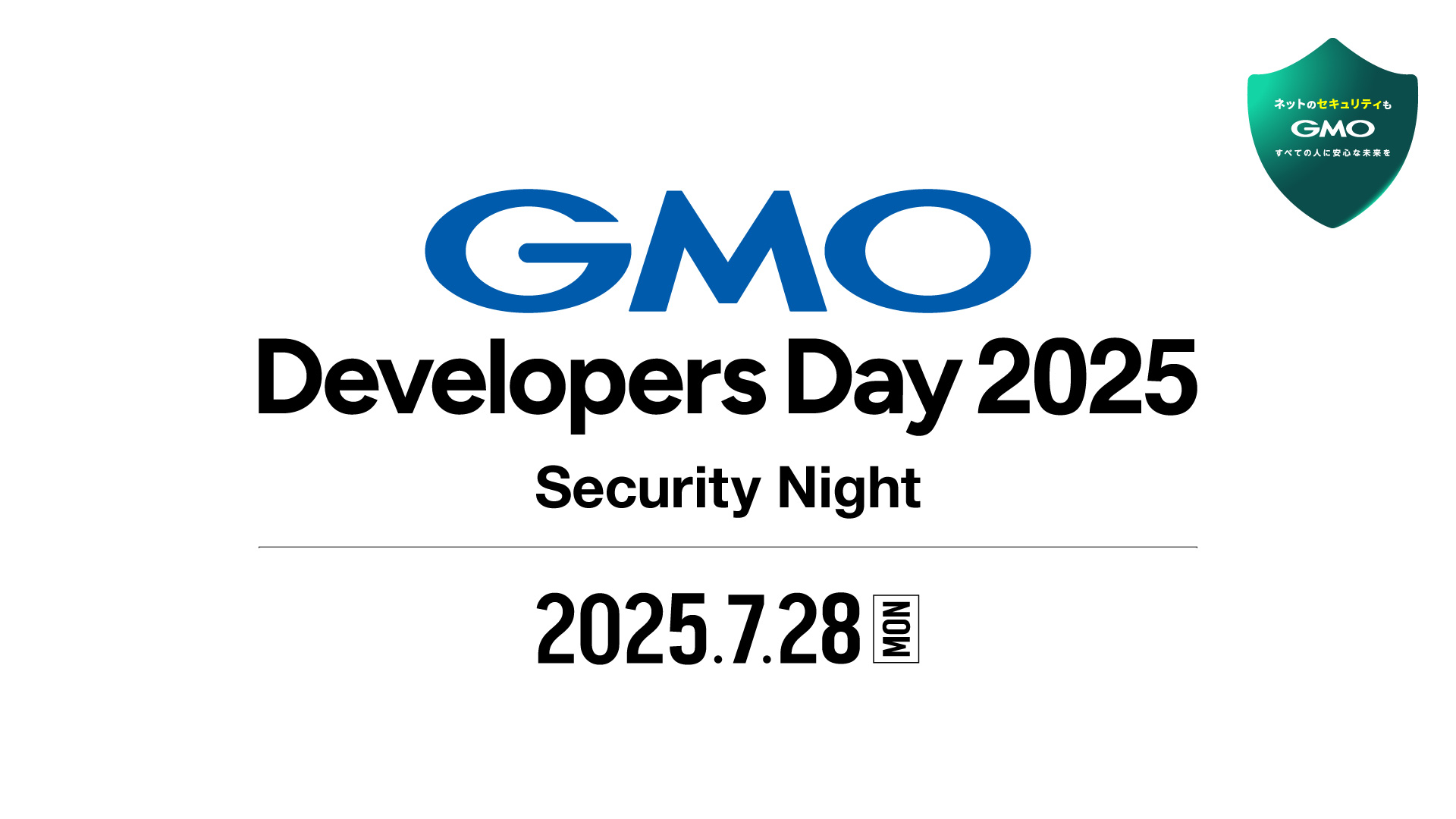今回紹介するのは、Microsoftのクラウドネイティブな開発ツール「Power Apps」です。ローコード開発ツールとの位置づけですが、フルスクラッチなアプリケーションに負けず劣らずのアプリケーション開発が可能です。詳しい機能紹介などはひとまずスキップして、Power Appsの魅力を体感してもらうということで、いきなりアプリを開発してみたいと思います。
目次
事前準備
開発するアプリはExcelファイルをデータ保存場所として、Power Appsのウィザード機能を利用して数ステップでデータ管理ができる機能を実装します。まずはOneDrive上にExcelファイルの用意をしておきます。
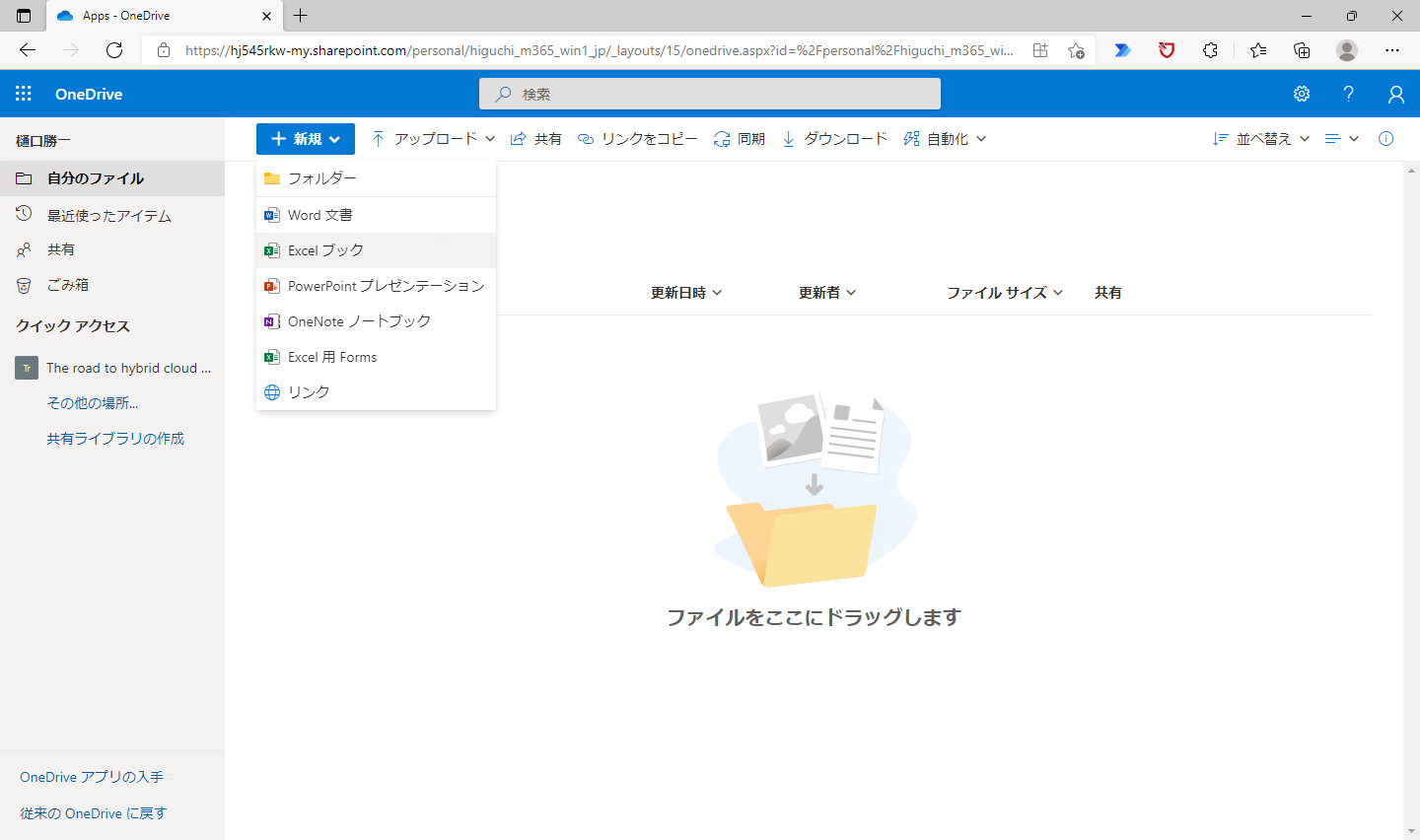
個人情報ジェネレーター(https://testdata.userlocal.jp/)を利用で、ダミーデータを作成して貼り付けます。
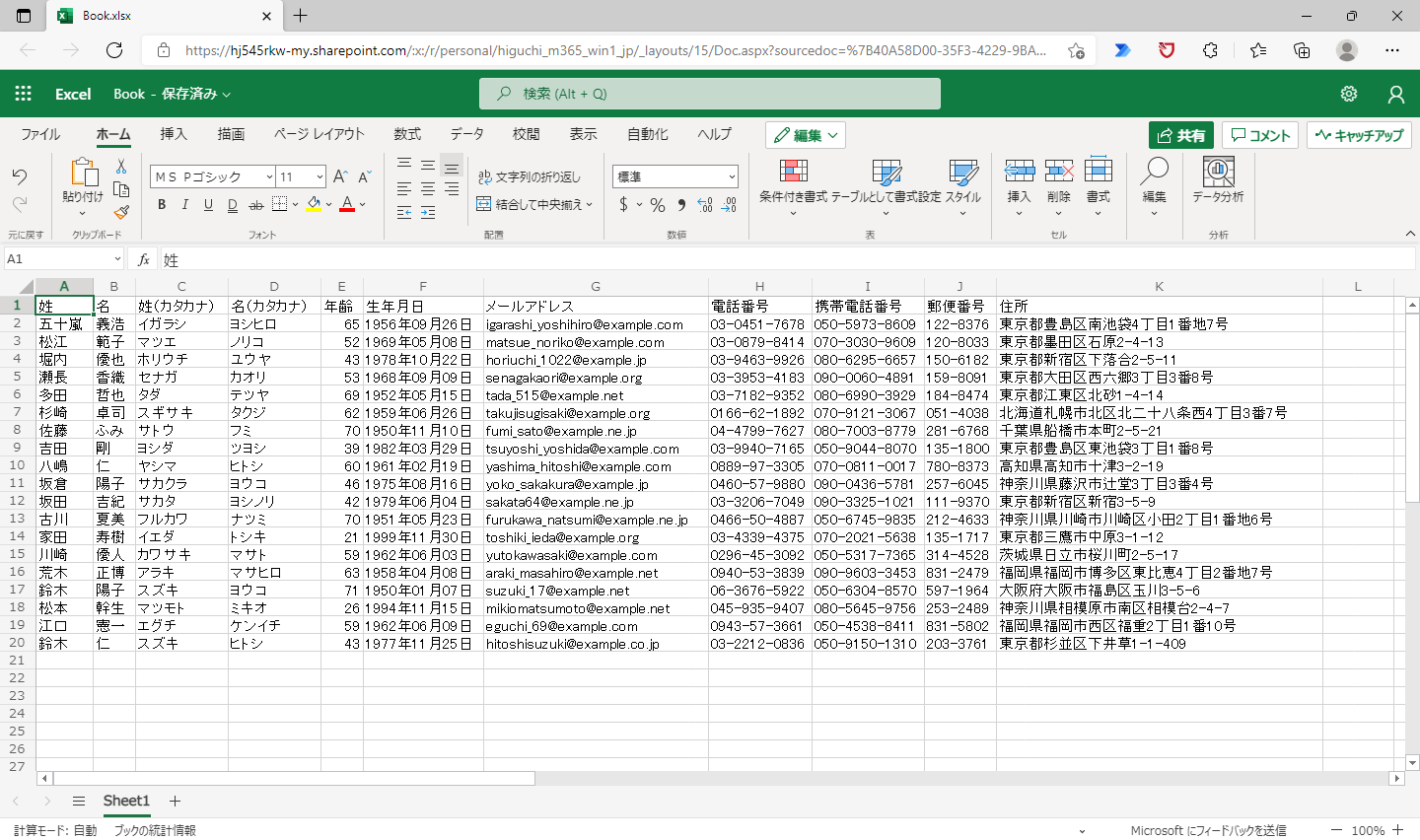
Power Appsで利用するためには、Excelでテーブル設定をしておく必要があります。「テーブルとして書式設定」を選択します。
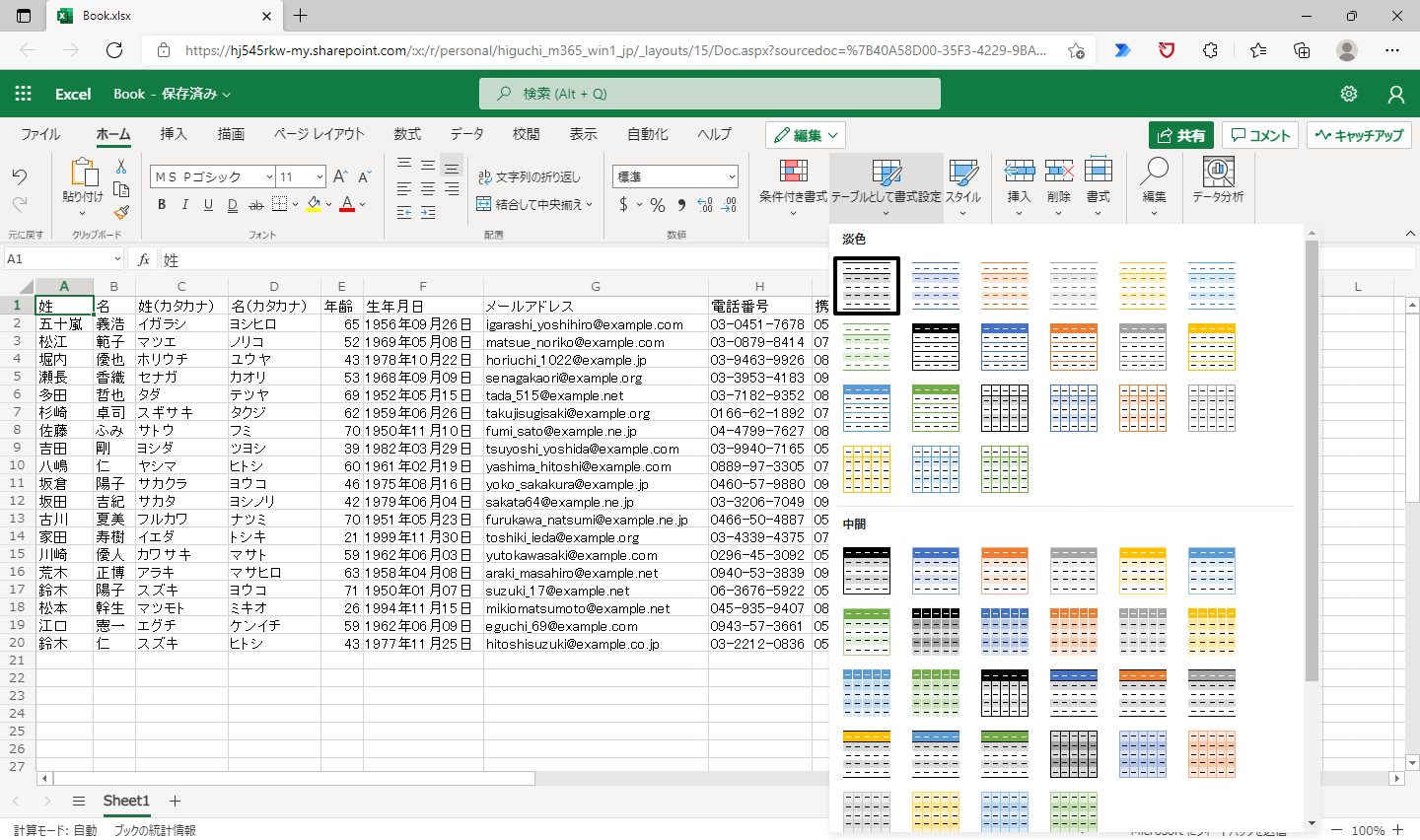
「先頭行をテーブルの見出しとして使用する」を選択します。
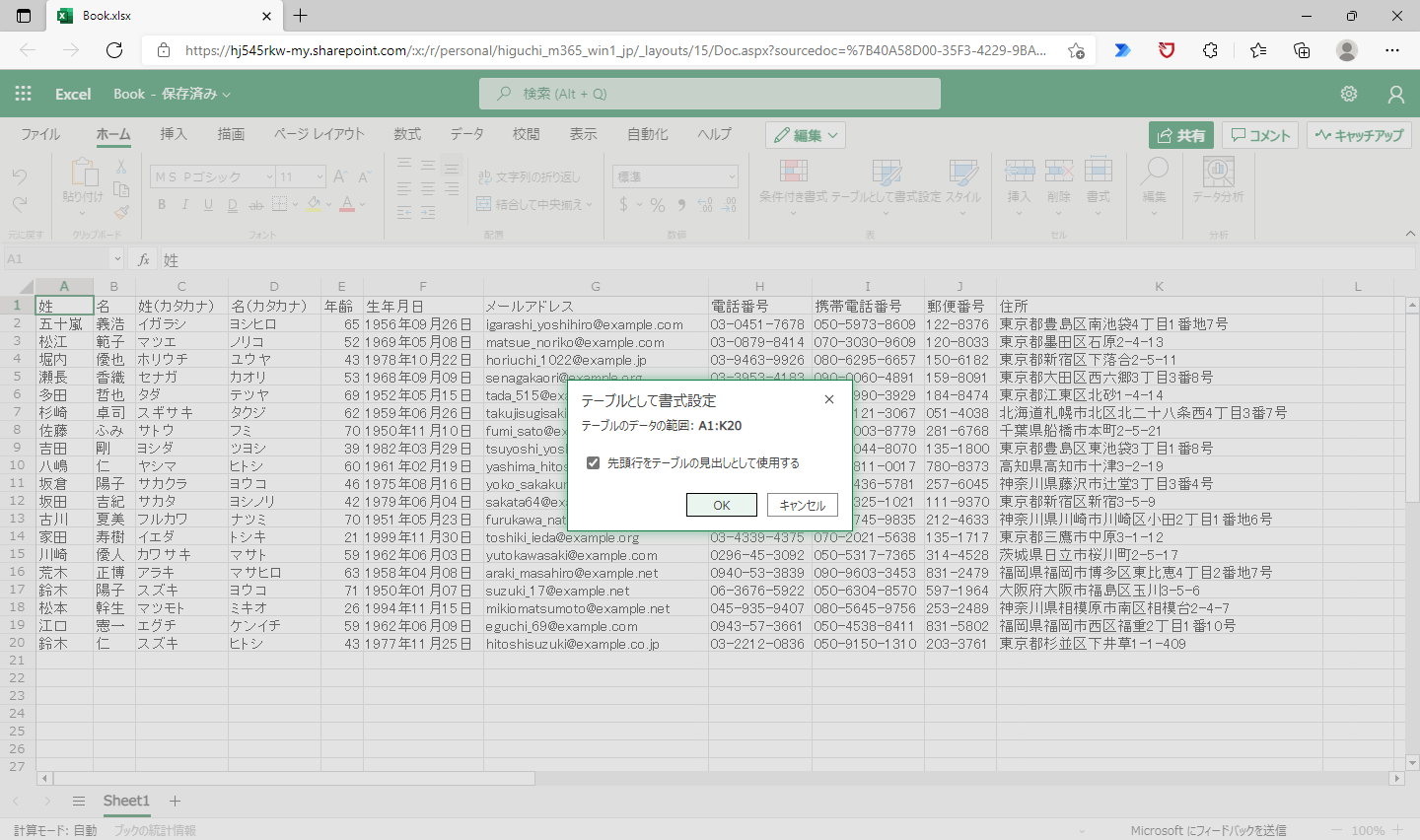
これでExcelの準備は完了です。
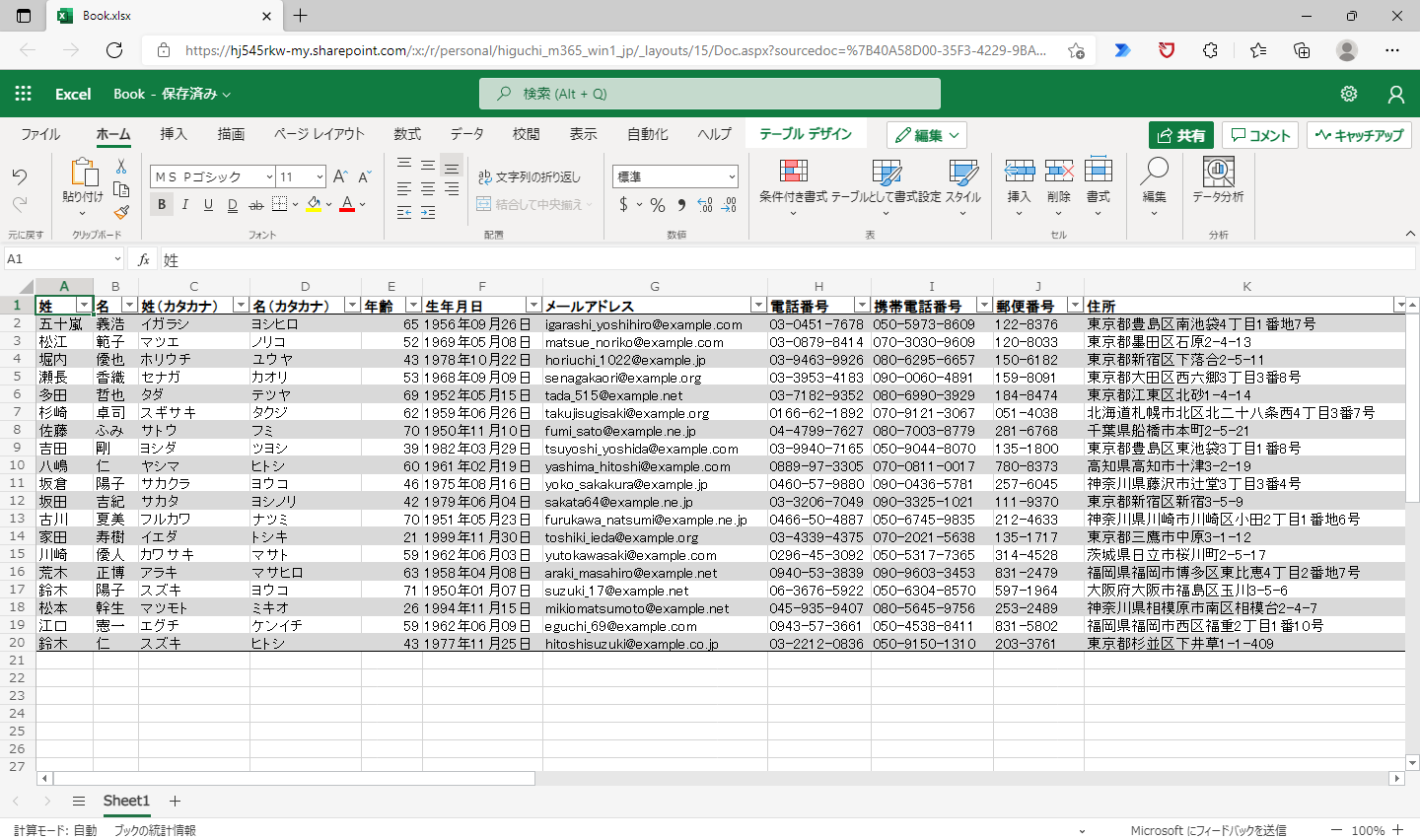
次に、Power Appsを利用できるようにしておきます。Microsoft365のライセンスでも一部機能制限がありますが、Power Appsを利用することができます。検証用ということであれば、無料で利用できる「Power Apps 開発者向けプラン」(https://powerapps.microsoft.com/ja-jp/developerplan/)がおすすめです。

以上で準備が整いました。
いきなりアプリ
では早速アプリを開発してみましょう。
Power Appsにログインしてホームページを開き「データから開始」の中から「Excel Online」を選択します。
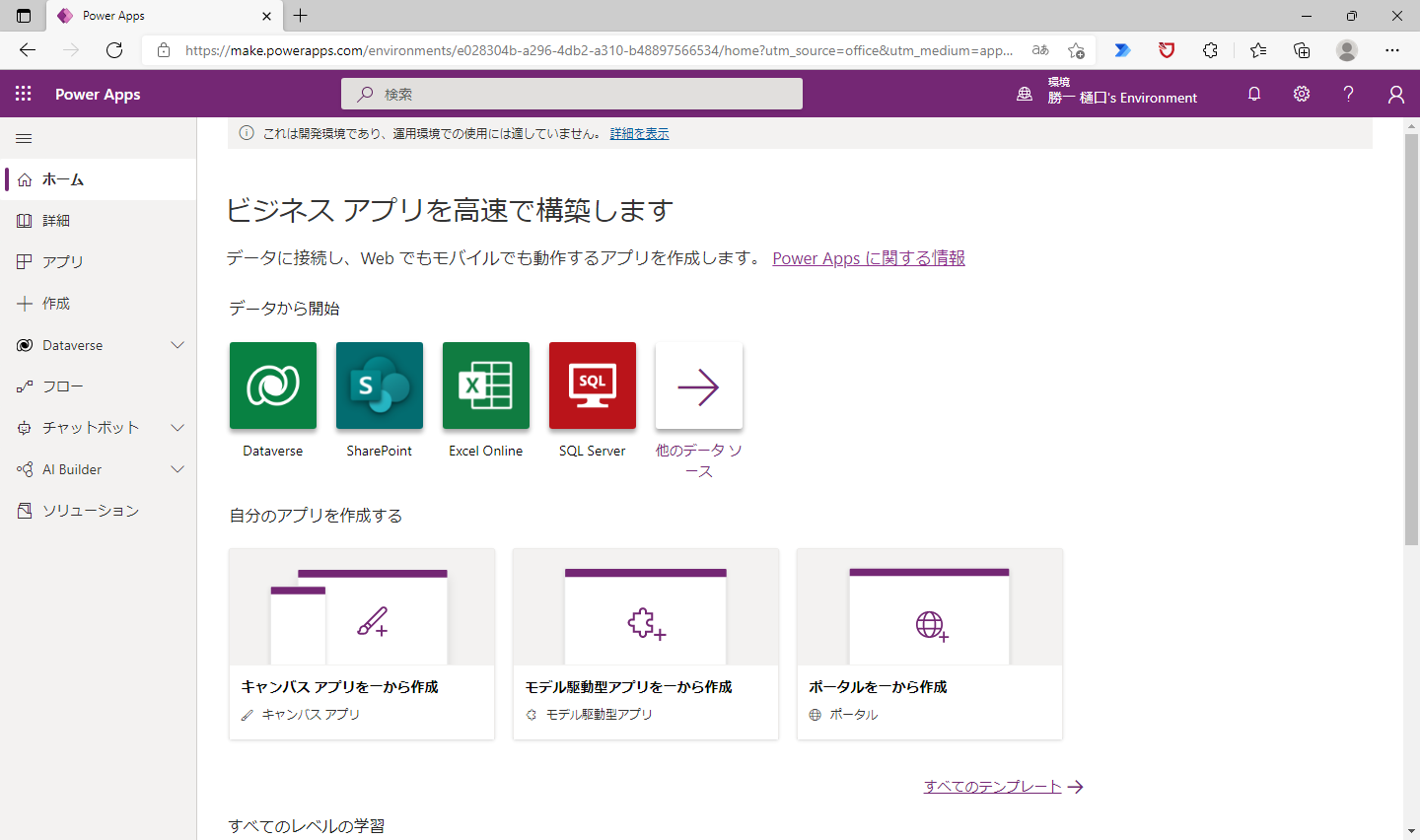
「新しい接続」を選択します。
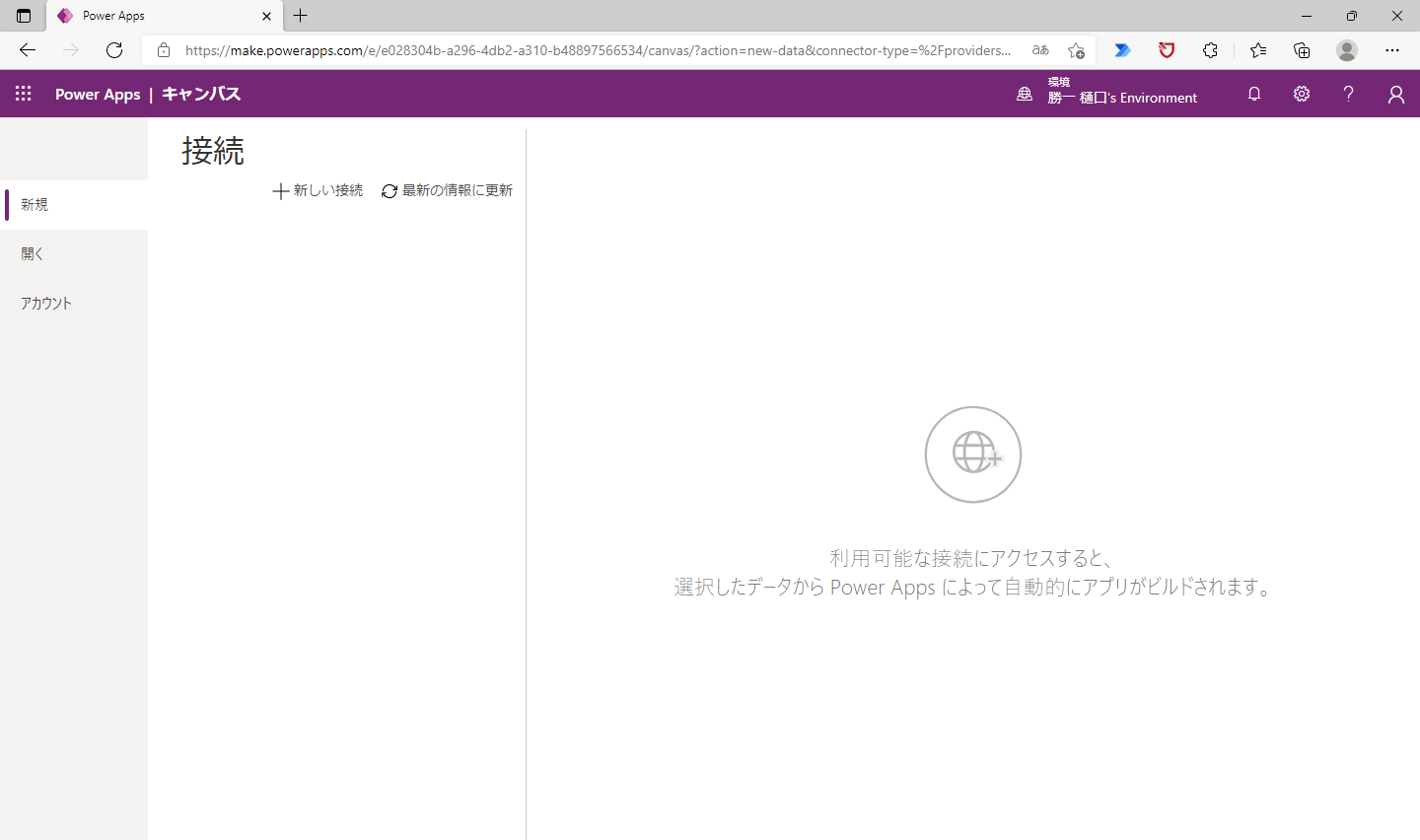
一覧から「OneDrive for Business」を選択してアカウント情報を入力して作成します。
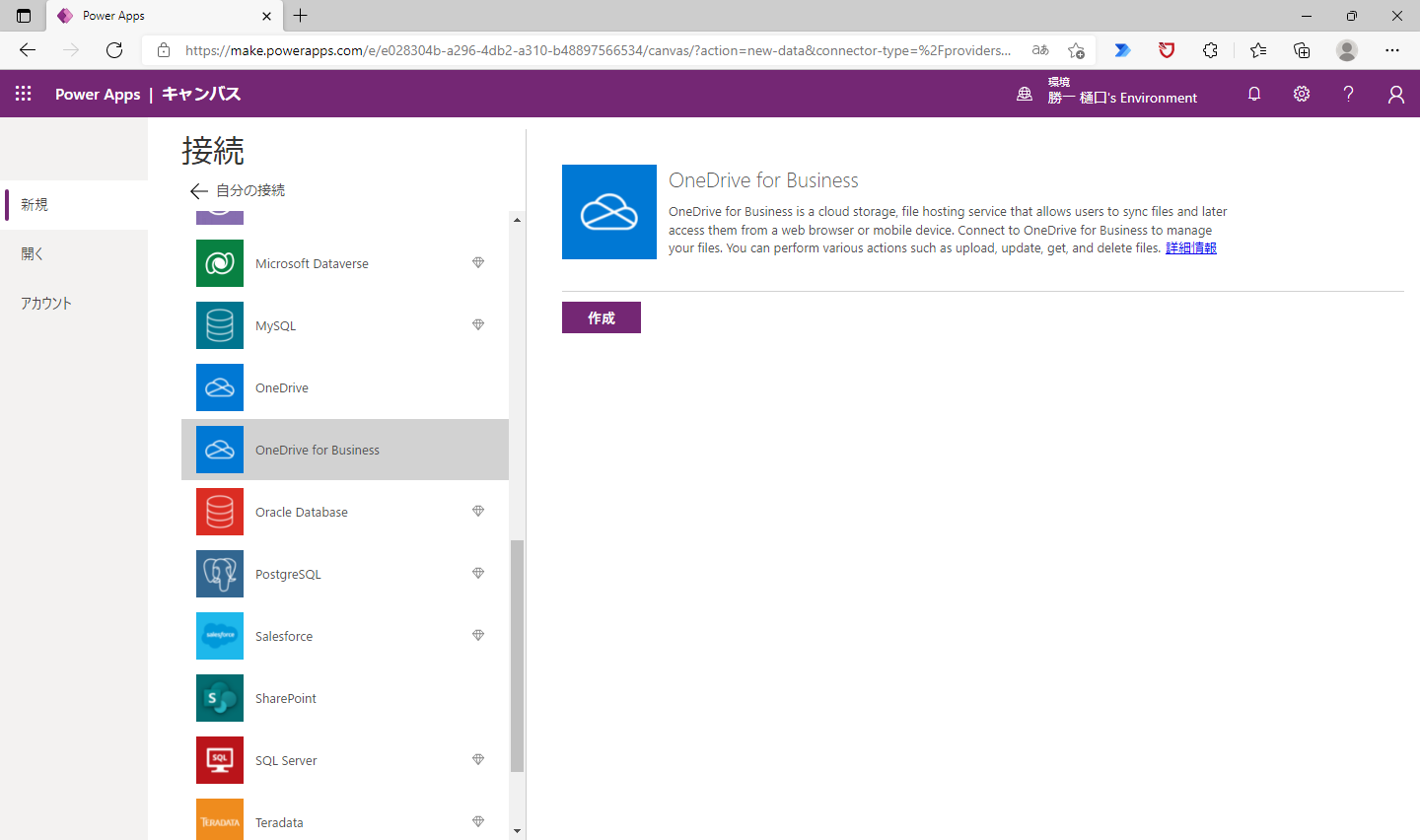
先ほど準備したExcelファイルを指定します。
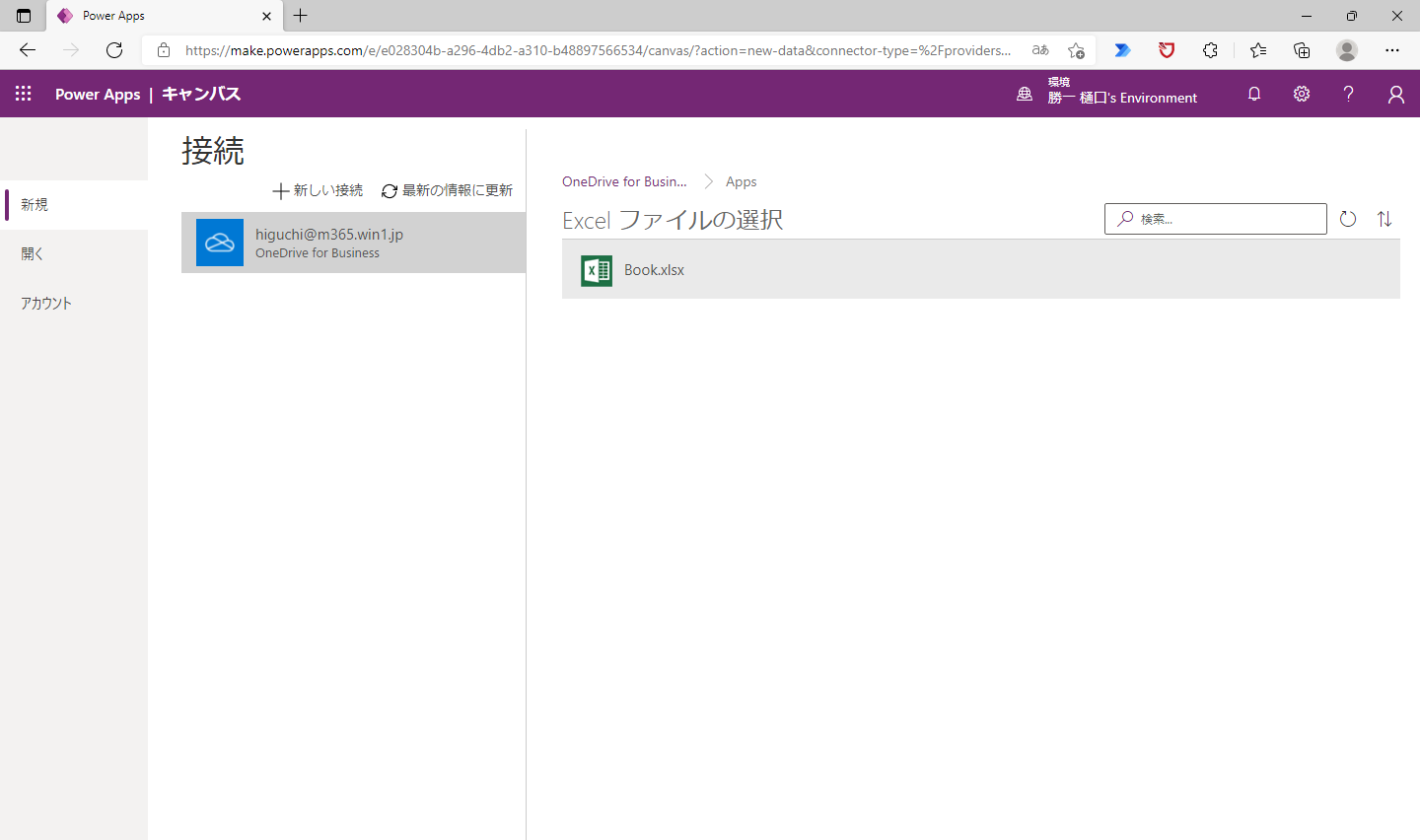
テーブルを選択して「接続」を選択します。
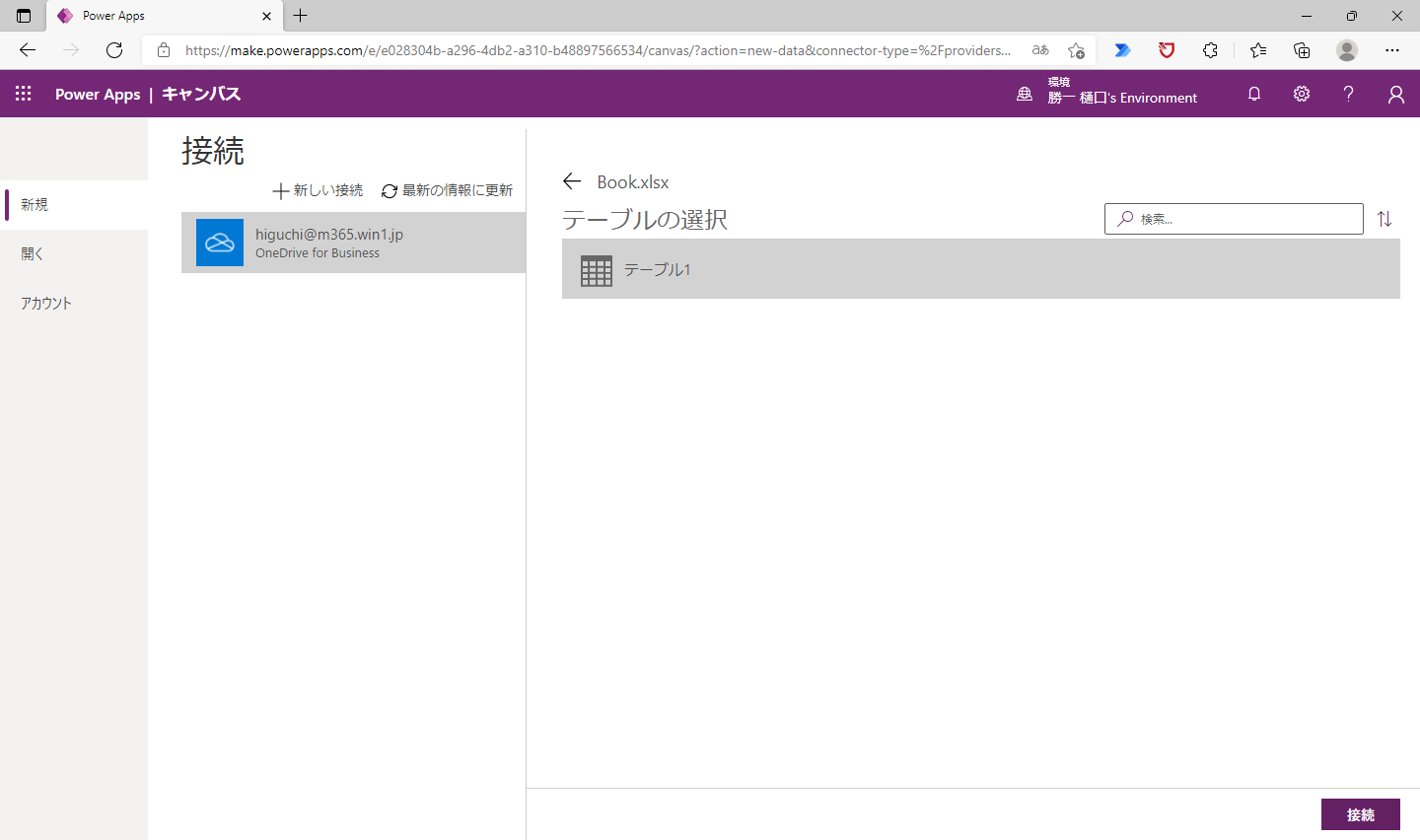
作成中です。
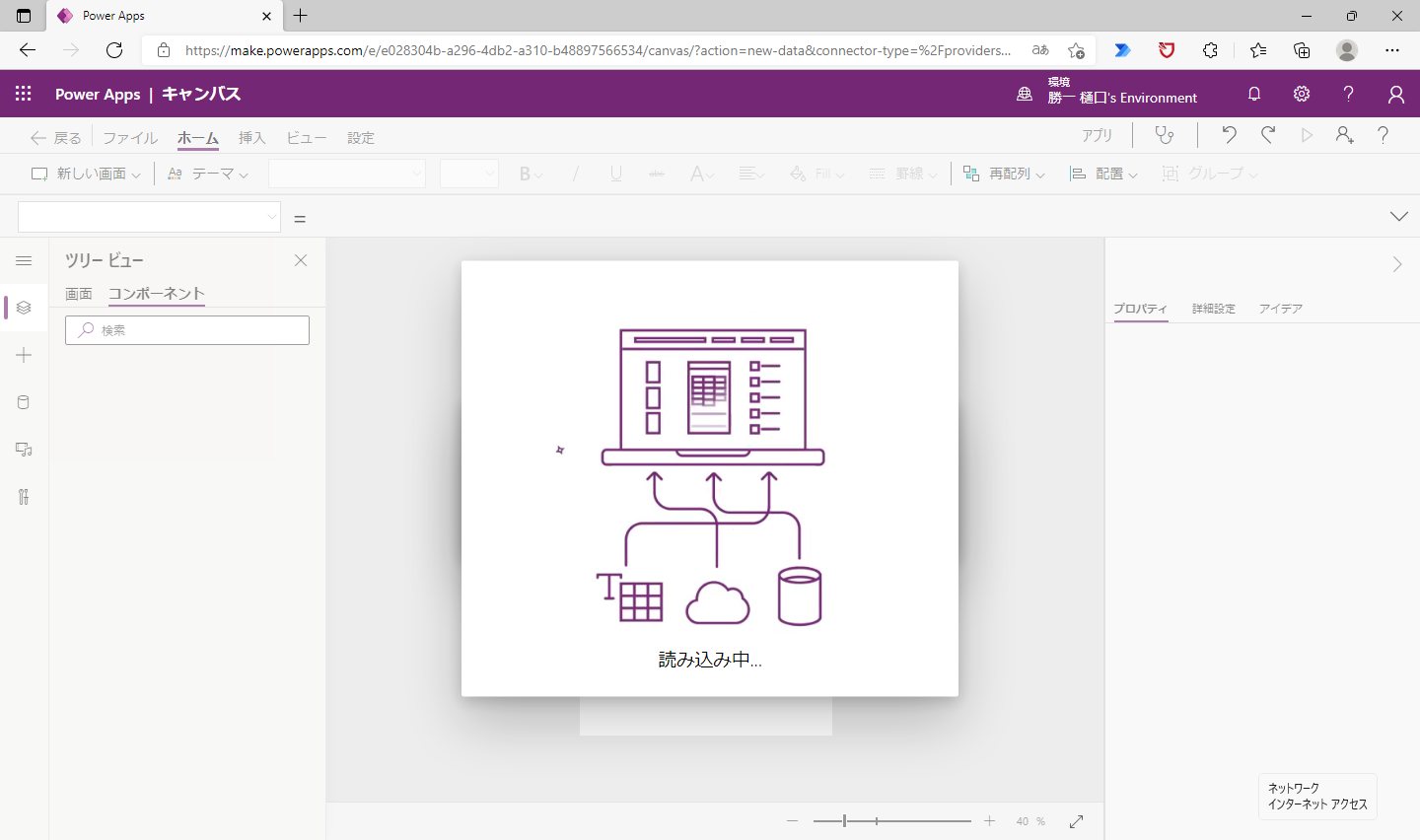
ウィザードが終了してアプリが作成されました。ウィザードを利用するとスマホレイアウト限定で作成されます。すでにこの状態で動くものとなっています。簡単に操作してみましょう。
画面右上の実行ボタンを選択します。
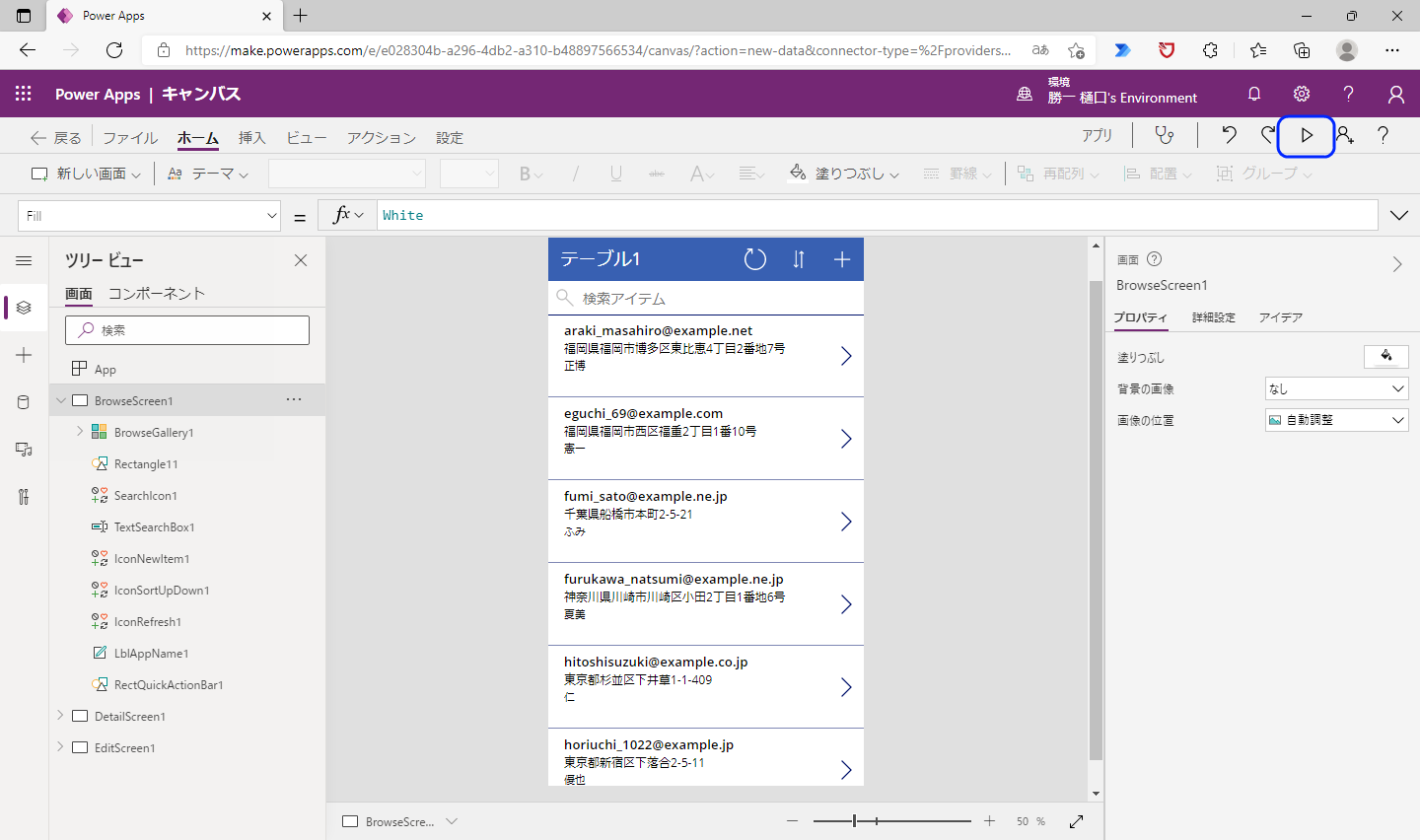
Webアプリケーションとしてブラウザ内で操作可能です。右上の✕ボタンを選択すると元に戻ります。アプリの上部には更新、並べ替え、新規追加ボタンが配置されています。
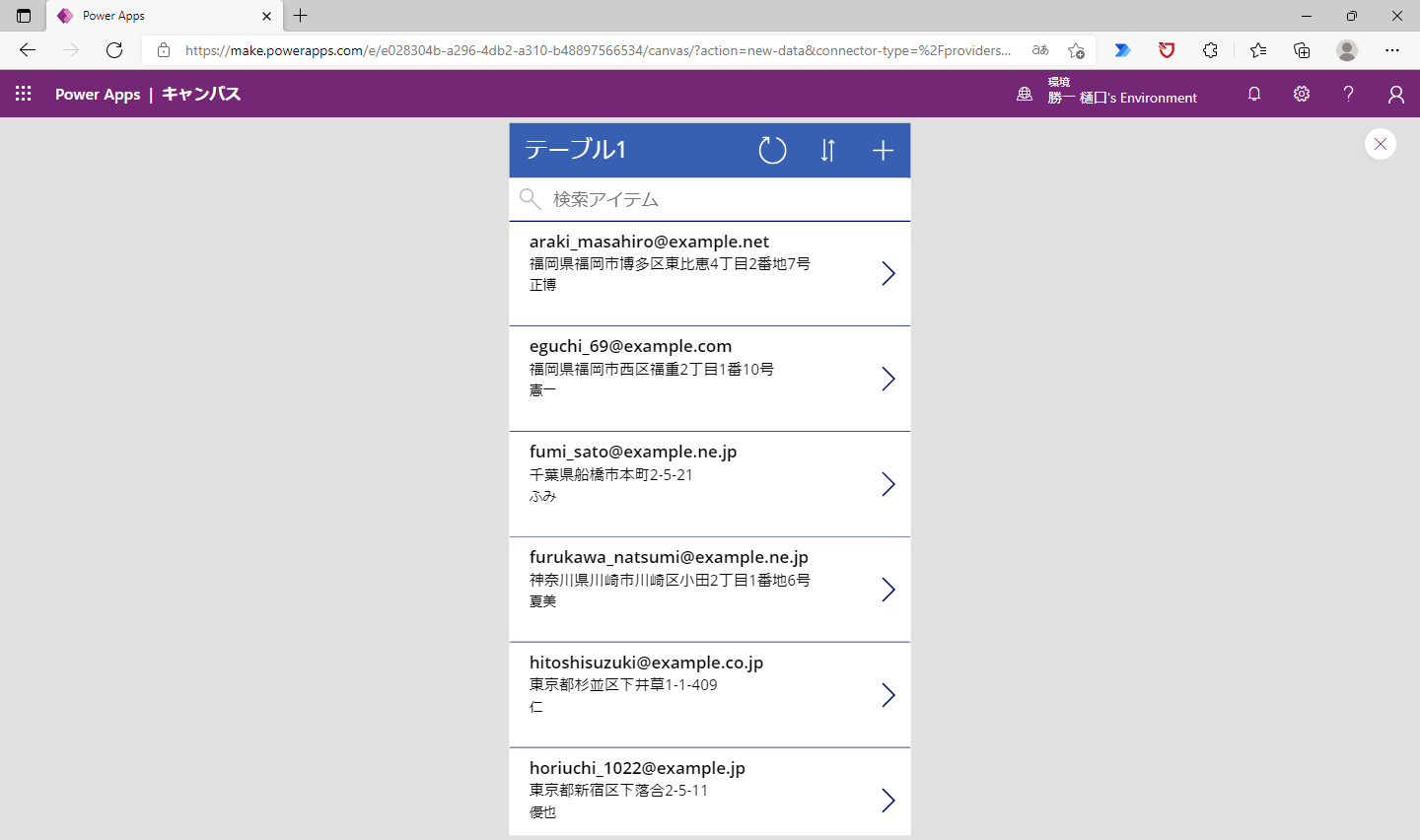
新規ボタン(+)を選択すると新しいデータ入力が可能となります。
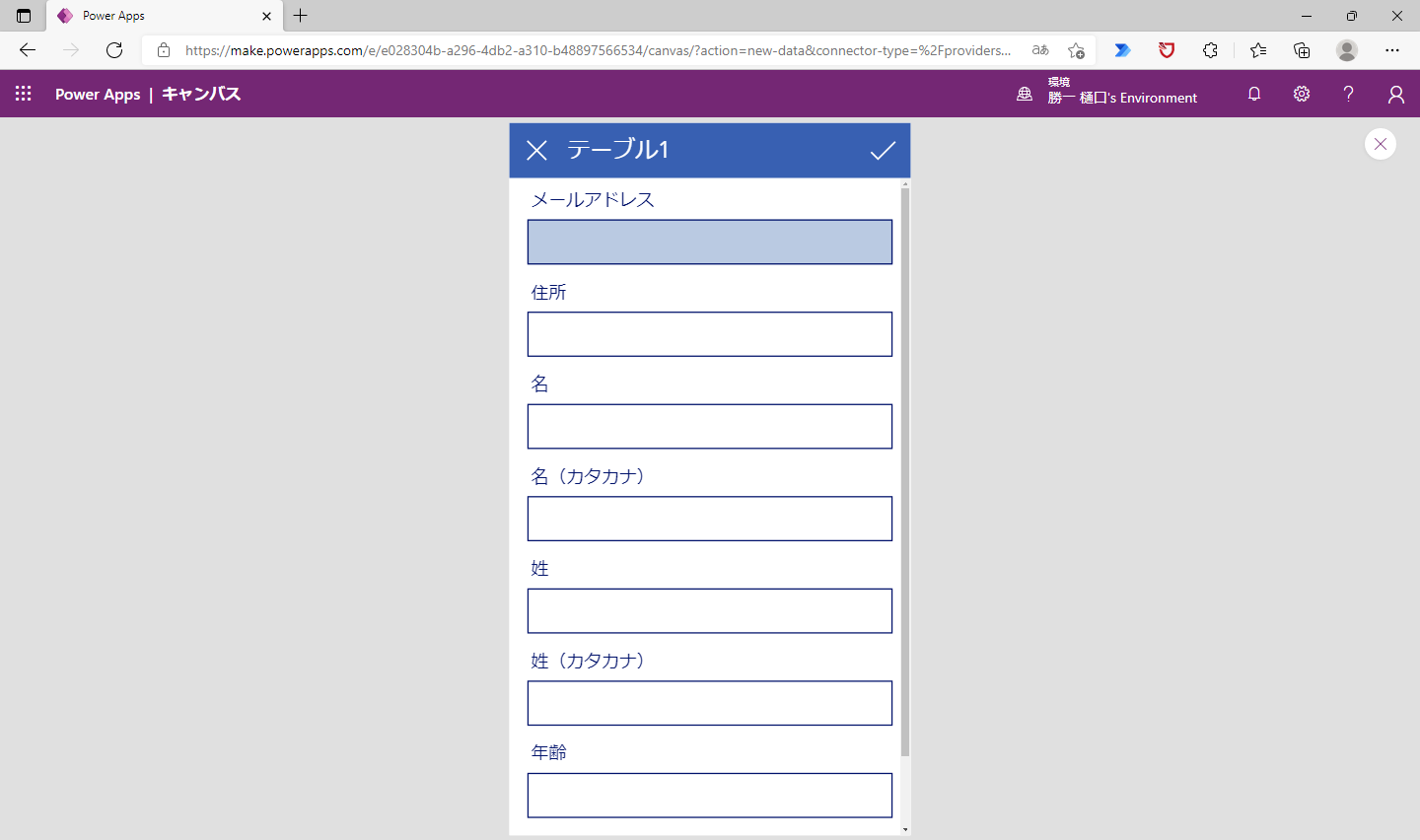
一覧表示から個々のデータを選択すると詳細表示に切り替わります。ここでは削除と編集が可能です。
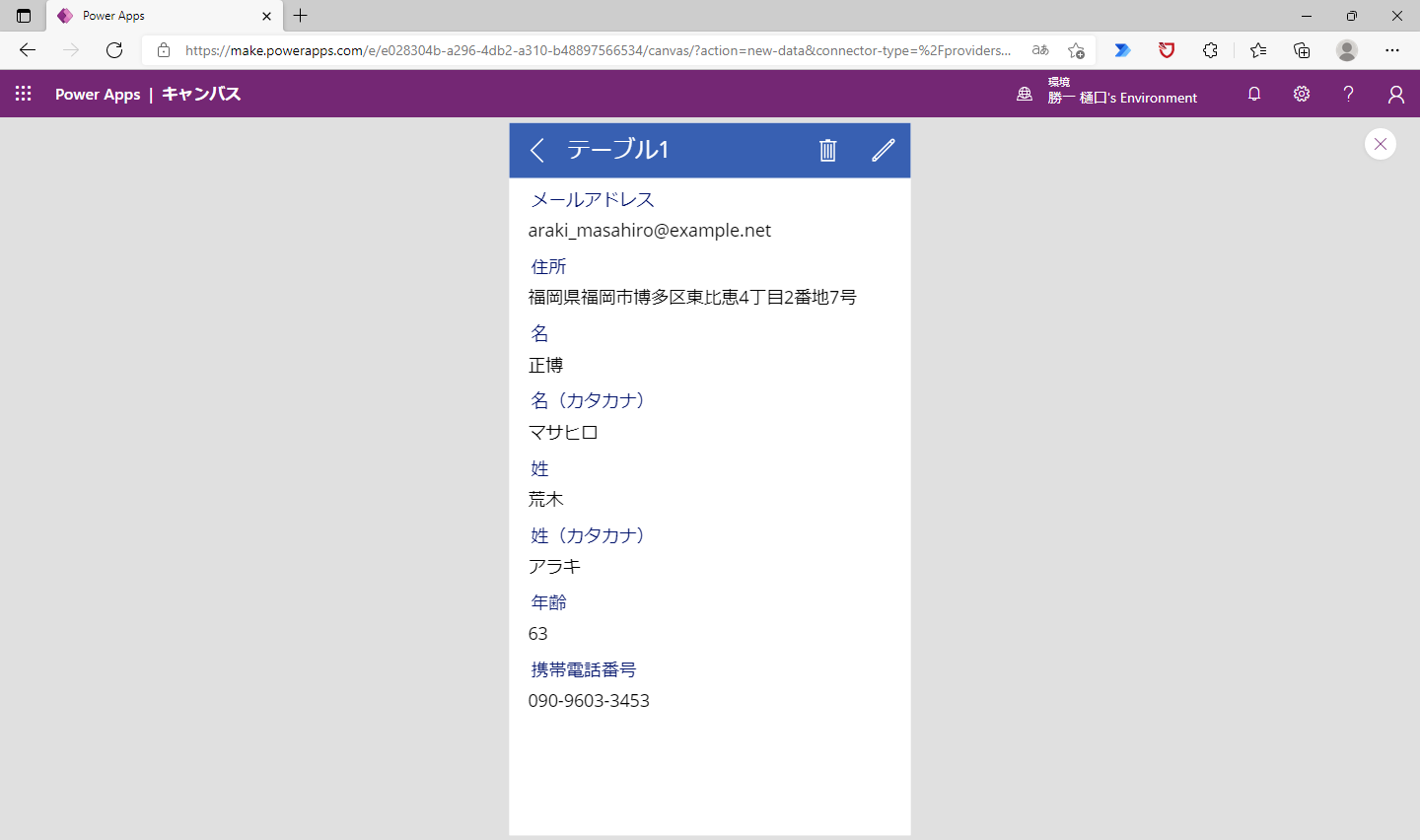
編集ボタンを選択すると、個々のデータが修正可能になります。
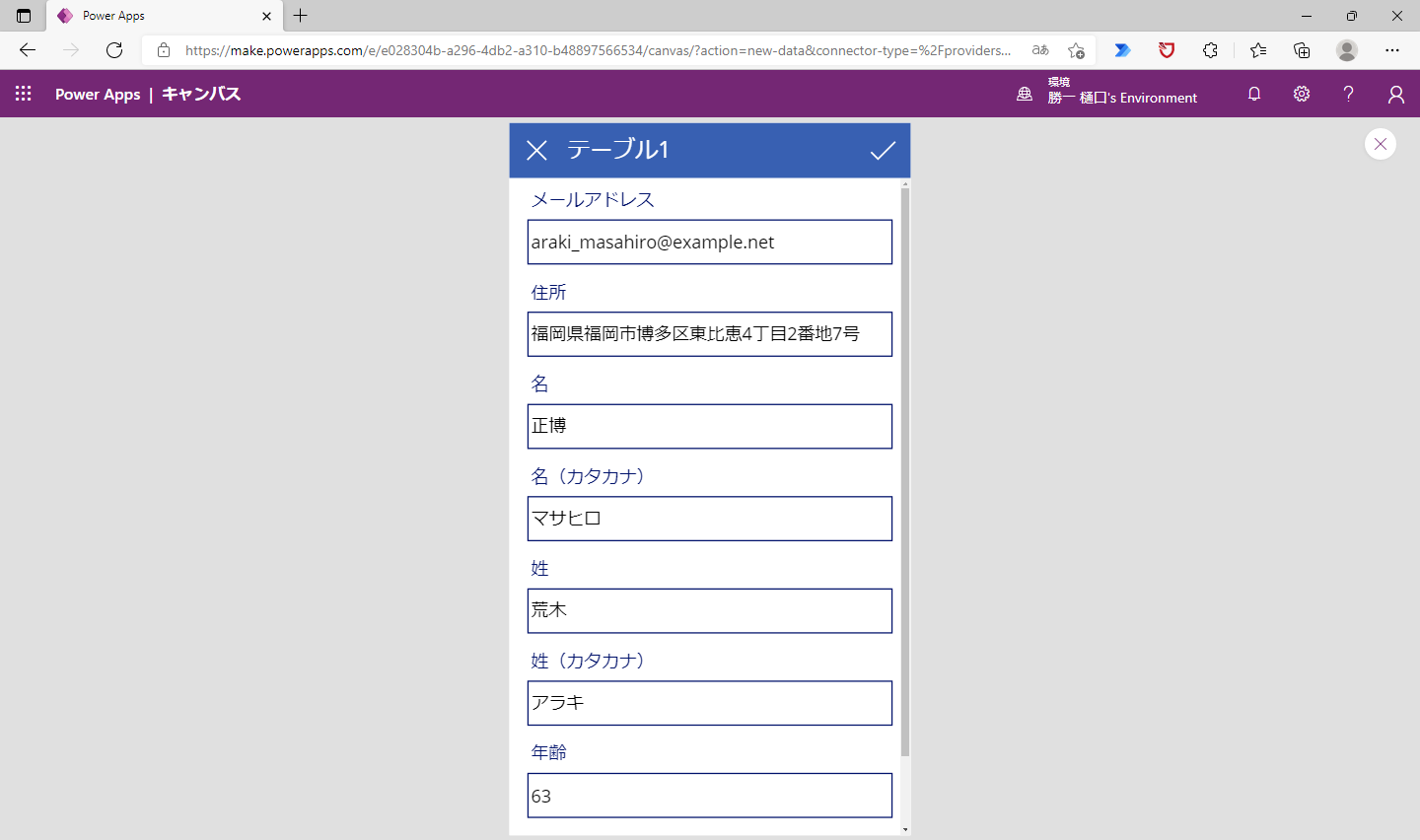
開発画面に戻って左のツリービューを確認してみましょう。
BrowseScreen1 DetailScreen1 EditScreen1 とそれぞれの画面が作成されています。ウィザーではよく利用されるアプリの画面を一度に3面作成して、各機能のボタンにプログラムを組み込んで配置しています。これだけでもかなりの部分の開発の手間を削減できていることになります。
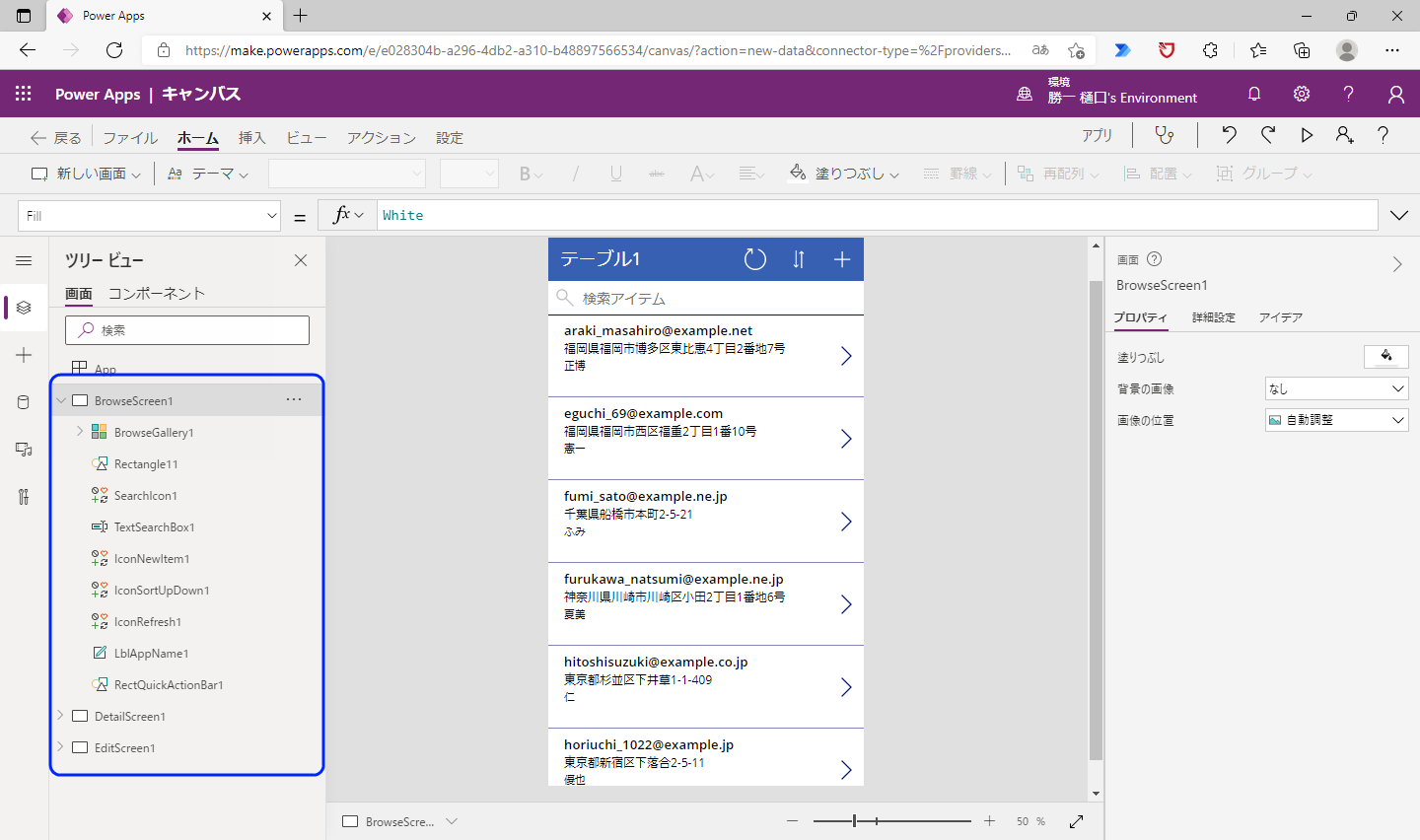
各ボタンを選択してみると、プロパティーが表示され変更修正が可能です。ボタン自体にはプログラムとしてExcelの関数に似た数式で割り当てられた機能が仕込まれています。
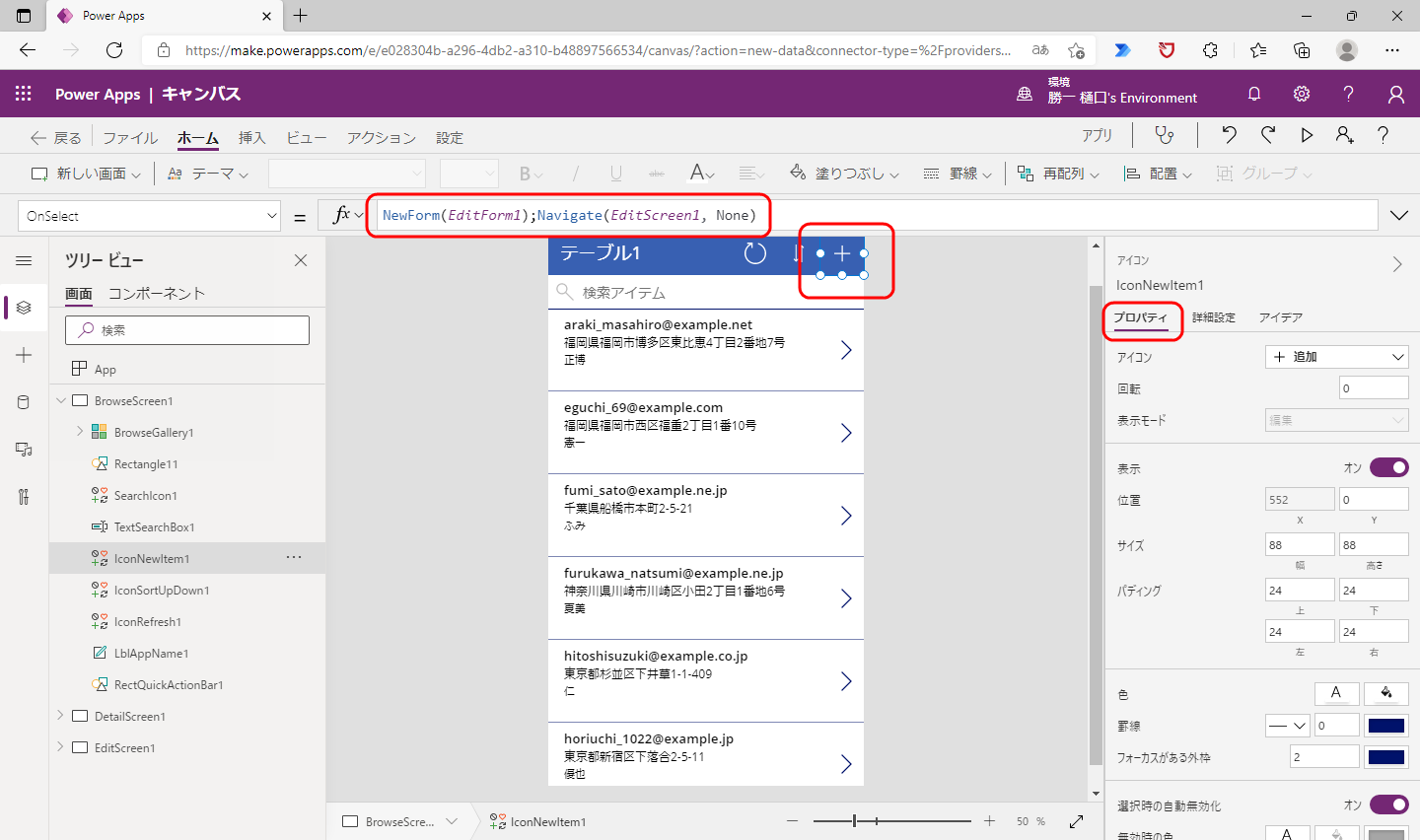
さいごに
以上、Power Appsでいきなりアプリ開発を紹介しました。
Power Appsはローコード開発ツールという位置づけですが、ウィザードを利用すればノーコードで実際に動くアプリがほんの数分、数ステップの操作で完了してしまいます。初めてPower Appsで何か作ろうとした場合などは、このウィザードを利用してほぼ動く状態の物をカスタマイズする方が習得も早くお勧めです。次回は、ウィザードで完成したアプリを実際にカスタマイズしながら基本的な開発方法を紹介する予定です。
著書の紹介欄
Hyper-Vで本格的なサーバー仮想環境を構築。仮想環境を設定・操作できる!
できるPRO Windows Server 2016 Hyper-V
◇Hyper-Vのさまざまな機能がわかる ◇インストールからの操作手順を解説 ◇チェックポイントやレプリカも活用できる Windows Server 2016 Hyper-Vは、仮想化ソフトウェア基盤を提供する機能であり、クラウドの実現に不可欠のものです。 本書では、仮想化の基礎知識から、Hyper-Vでの仮想マシンや仮想スイッチの設定・操作、プライベートクラウドの構築、Azureとの連携などを解説します。

初めてのWindows Azure Pack本が発売
Windows Azure Pack プライベートクラウド構築ガイド
本書は、Windows Azure PackとHyper-Vを利用し、企業内IaaS(仮想マシン提供サービス)を構成するための、IT管理者に向けた手引書です。試用したサーバーは、最小限度の物理サーバーと仮想マシンで構成しています。Windows Azure Packに必要なコンポーネントのダウンロード、実際にプライベートクラウド構築する過程を、手順を追って解説しています。これからプライベートクラウドの構築を検討するうえで、作業負担の軽減に役立つ一冊です。

ブログの著者欄
採用情報
関連記事
KEYWORD
CATEGORY
-
技術情報(488)
-
イベント(183)
-
カルチャー(43)
-
デザイン(30)
TAG
- "eVTOL"
- "Japan Drone"
- "ロボティクス"
- "空飛ぶクルマ"
- 5G
- Adam byGMO
- AI
- AI人財
- AWX
- BIT VALLEY
- Blade
- blockchain
- Canva
- ChatGPT
- ChatGPT Team
- Claude Team
- cloudflare
- cloudnative
- CloudStack
- CM
- CNDO
- CNDT
- CODEGYM Academy
- ConoHa
- ConoHa、Dify
- CS
- CSS
- CTF
- DC
- Designship
- Desiner
- DeveloperExper
- DeveloperExpert
- DevRel
- DevSecOpsThon
- Dify
- DNS
- Docker
- DTF
- Expert
- Felo
- GitLab
- GMO AIR
- GMO Developers Day
- GMO Developers Night
- GMO Developers ブログ
- GMO Flatt Security
- GMO GPUクラウド
- GMO Hacking Night
- GMO kitaQ
- GMO SONIC
- GMOアドパートナーズ
- GMOアドマーケティング
- GMOイエラエ
- GMOクラウド]
- GMOグローバルサイン
- GMOサイバーセキュリティ大会議
- GMOサイバーセキュリティ大会議&表彰式
- GMOソリューションパートナー
- GMOデジキッズ
- GMOブランドセキュリティ
- GMOペイメントゲートウェイ
- GMOペパボ
- GMOリサーチ
- Go
- GTB
- Hardning
- Harvester
- HCI
- iOS
- IoT
- ISUCON
- JapanDrone
- Java
- JJUG
- K8s
- Kaigi on Rails
- Kids VALLEY
- LLM
- MetaMask
- MySQL
- NFT
- NVIDIA
- NW構成図
- NW設定
- OpenStack
- Perl
- perplexity
- PHP
- PHPcon
- PHPerKaigi
- PHPカンファレンス
- QUIC
- Rancher
- RPA
- Ruby
- Selenium
- Slack
- Slack活用
- Spectrum Tokyo Meetup
- splunk
- SRE
- SSL
- Terraform
- TLS
- TypeScript
- UI/UX
- vibe
- VLAN
- VS Code
- Webアプリケーション
- XSS
- アドベントカレンダー
- イベントレポート
- インターンシップ
- オブジェクト指向
- オンボーディング
- お名前.com
- カルチャー
- コンテナ
- サイバーセキュリティ
- スクラム
- スペシャリスト
- セキュリティ
- ソフトウェアテスト
- チームビルディング
- デザイン
- ドローン
- ネットのセキュリティもGMO
- ネットワーク
- ヒューマノイド
- ヒューマノイドロボット
- プログラミング教育
- ブロックチェーン
- ベイズ統計学
- マルチプレイ
- ミドルウェア
- モバイル
- ゆめみらいワーク
- リモートワーク
- レンタルサーバー
- 京大ミートアップ
- 人材派遣
- 出展レポート
- 協賛レポート
- 基礎
- 多拠点開発
- 大学授業
- 宮崎オフィス
- 展示会
- 応用
- 技育プロジェクト
- 技術広報
- 新卒
- 暗号
- 業務効率化
- 業務時間削減
- 機械学習
- 決済
- 物理暗号
- 生成AI
- 視覚暗号
- 階層ベイズ
- 高機能暗号
PICKUP